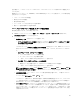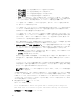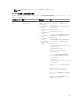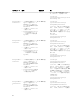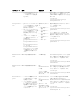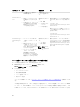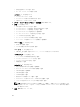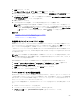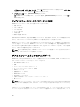Users Guide
定を調整して、システムパフォーマンスおよび 1 ワットあたりのパフォーマンス要件のために最適化するこ
とができます。
iDRAC ウェブインタフェース、RACADM、または iDRAC 設定ユーティリティを使用して、以下の温度設定
を変更することができます。
• パフォーマンスのための最適化
• 最小電力のための最適化
• 最大排気温度の設定
• ファンオフセットによる必要に応じた通気の増加
• 最小ファン速度の増加による通気の増加
iDRAC ウェブインタフェースを使用したサーマル設定の変更
温度設定を変更するには、次の手順を実行します。
1. iDRAC ウェブインタフェースで、概要 → ハードウェア → ファン → セットアップ に移動します。
ファンのセットップ ページが表示されます。
2. 以下を指定します。
• 温度プロファイル - 温度プロファイルを選択します。
– デフォルト温度プロファイル設定 - 温度アルゴリズムが システム BIOS → システム BIOS 設定
システムプロファイル設定 ページで定義されたものと同じシステムプロファイル設定を使用す
ることを示します。
これはデフォルトで デフォルト温度プロファイル設定 に設定されています。BIOS プロファイルに
依存しないカスタムアルゴリズムを選択することもできます。これには、次のオプションがありま
す。
– 最大パフォーマンス(パフォーマンス最適化):
* メモリまたは CPU スロットルの確率を削減。
* ターボモードのアクティブ化の確率を増加。
* 一般に、アイドル負荷および応力負荷ではファン速度が上昇。
– 最小電力(1 ワットあたりのパフォーマンス最適化):
* 最適なファン電力状態に基づいて、最小のシステム消費電力のために最適化。
* 一般に、アイドル負荷および応力負荷ではファン速度が減少。
メモ: 最大パフォーマンス または 最小電力 を選択すると、システム BIOS → システム BIOS 設
定.システムプロファイル設定 ページのシステムプロファイル設定に関連付けらている温度設
定が上書きされます。
• 最大排気温度制限 - ドロップダウンメニューから最大排気温度を選択します。この値はシステムに
基づいて表示されます。
デフォルト値は デフォルト、70°C(158°F)です。
このオプションを使用すると、排気温度が選択した排気温度制限を超過しないように、システムのフ
ァン速度を変更させることが可能になります。この機能はシステム負荷およびシステム冷却能力に
依存するため、すべてのシステム稼動条件下で常に保証されるとは限りません。
• ファン速度オフセット - このオプションを選択することにより、サーバーに冷却機能を追加すること
ができます。ハードウェア
(たとえば新規 PCIe カードなど)を追加した場合、冷却が追加で必要に
なることがあります。ファン速度オフセットにより、ファン速度がオフセット % 値に従って、温度
制御アルゴリズムによって計算されたベースラインファン速度を超過する速度に上昇します。可能
な値は次のとおりです。
61